
Ve Windows Server 2012R2 / 2016/2019 můžete pomocí grafického Správce serverů nainstalovat a odstranit různé role a komponenty serveru. Ve většině případů však lze stejné operace provádět mnohem rychleji z konzoly PowerShell. V tomto článku se podíváme na funkce správy rolí a funkcí v současných verzích systému Windows Server..
Obsah:
- Jak zobrazit všechny nainstalované role a součásti systému Windows Server?
- Nainstalujte role a funkce systému Windows Server z prostředí PowerShell
- Nasazení rolí na mnoho serverů Windows
- Jak odebrat roli nebo funkci v systému Windows Server pomocí prostředí PowerShell?
Jak zobrazit všechny nainstalované role a součásti systému Windows Server?
Pomocí rutiny cmdlet zobrazte všechny dostupné role a funkce systému Windows Server. Get-WindowsFeature. Pokud jej spustíte bez parametrů, zobrazí se informace o všech komponentách..
Jak vidíte, název komponenty (zobrazovaný název), její systémový název (název) a stav (stav instalace: Nainstalovaný, dostupný nebo odebraný) Seznam rolí a komponent je strom s vnořenými rolemi, který se podobá té, kterou vidíte při instalaci rolí prostřednictvím grafického správce serverů. Chcete-li nainstalovat a odstranit role a součásti pomocí prostředí PowerShell, musíte znát jejich systémový název, který je obsažen ve sloupci Jméno.

Role a komponenty jsou z obrázku odstraněny následovně:
Odinstalovat - WindowsFeature - Název DHCP - Odebrat
Chcete-li nainstalovat vzdálenou roli, použijte rutinu:
Install-WindowsFeature DHCP (Vyžaduje přístup k internetu)
Nebo můžete obnovit součásti jejich distribuce pomocí verze systému Windows Server:
Install-WindowsFeature DHCP -Source E: \ sources \ sxs
Můžete nainstalovat součásti nainstalovaného serveru:
Get-WindowsFeature | Where-Object $ _. installstate -eq "nainstalován" | ft Jméno, Installstate
Podle snímku obrazovky se tento server používá jako souborový server (role FileAndStorage-Services, Storage-Services). Většina zbývajících komponent se používá ke správě a sledování serveru..
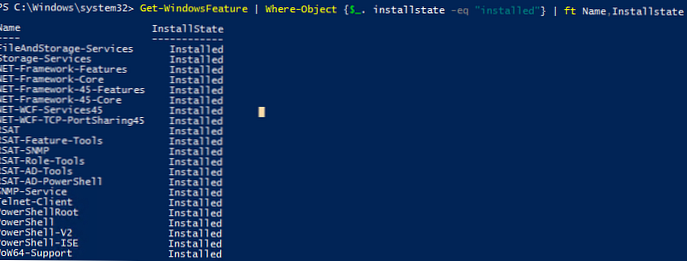
Pokud neznáte přesný název role, můžete použít zástupné znaky. Chcete-li například zkontrolovat, které z webových součástí role IIS jsou nainstalovány, proveďte (mírně snižte syntaxi):
Get-WindowsFeature -Name web- * | Kde je nainstalován
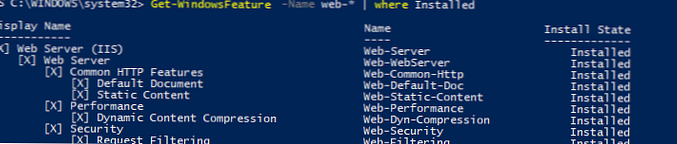
Seznam nainstalovaných součástí můžete získat na vzdáleném systému Windows Server:
Get-WindowsFeature -ComputerName msk-prnt1 | Pokud je nainstalován ft Jméno, Installstate
Podle nainstalovaných rolí Print-Services a Print-Server se tento server používá jako tiskový server.
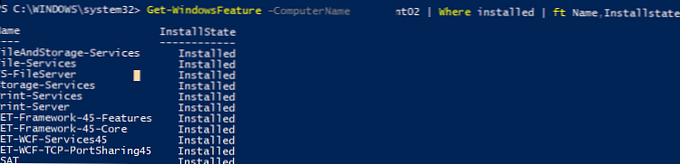
Pomocí rutiny Get-WindowsFeature můžete vyhledávat servery v doméně, ve které je nainstalována konkrétní role. Servery můžete prohledávat v konkrétní OU služby Active Directory pomocí rutiny Get-ADComputer z modulu ActiveDirectory for PowerShell nebo podle zadaného seznamu serverů ($ servery = ('server1', 'server2')) Například musíme najít všechny souborové servery s rolí FileAndStorage-Services v určeném kontejneru AD (používám editor PS - Visual Studio Code)
adresář importního modulu
$ Servers = get-adcomputer --properties * -Filter Operatingsystem - notlike "* 2008 *" --and enabled - ekv. "True" - and Operatingsystem like like "* Windows Server *" --SearchBase 'OU = Servers, OU = MSK , DC = winitpro.ru, DC = ru '| vyberte jméno
Foreach ($ server v $ Servers)
Get-WindowsFeature -name FileAndStorage-Services -ComputerName $ server.Name | Pokud je nainstalován ft $ server.name, Name, Installstate
Výsledkem je seznam serverů, na kterých je tato role nainstalována..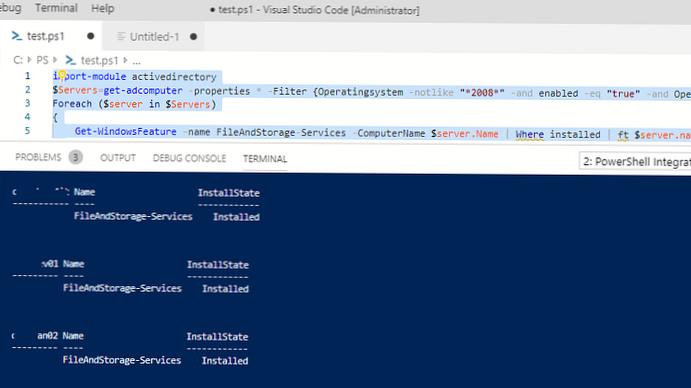
Nainstalujte role a funkce systému Windows Server z prostředí PowerShell
Chcete-li nainstalovat role a funkce v systému Windows Server, použijte rutinu Install-WindowsFeature.
Chcete-li nainstalovat roli DNS na aktuální server a nástroje pro správu (včetně modulu Powershell - DNSServer), spusťte:
Install-WindowsFeature DNS -IncludeManagementTools
Ve výchozím nastavení cmdlet nainstaluje všechny požadované závislé role a komponenty, když je role nainstalována. Chcete-li před instalací zobrazit závislosti, použijte možnosti.Install-WindowsFeature -name UpdateServices -whatif
Chcete-li například nainstalovat roli aktualizačního serveru WSUS, musíte nainstalovat některé součásti služby IIS.
Co když: Pokračujte v instalaci?
Co když: Provádíte instalaci aktualizace Windows Server Update Services
Co když: Provádění instalace pro „WID databázi [Windows Server Update Services]“.
Co když: Provádění instalace pro službu WSUS [Windows Server Update Services].
Co když: Provádění instalace pro [Windows Server (IIS)] Windows Authentication.
Co když: Provádíte instalaci dynamické komprese obsahu „[Web Server (IIS)]“.
Co když: Provádění instalace pro výkon [[Web Server (IIS)].
Co když: Provádění instalace statického obsahu „[Web Server (IIS)]“.
Co když: Provádění instalace pro „[Interní databáze Windows] Interní databáze Windows“.
Co když: Po dokončení instalace bude pravděpodobně třeba restartovat cílový server.
Chcete-li nainstalovat roli hostitele relací vzdálené plochy, licenční službu RDS a obslužné programy správy RDS na vzdálený server, použijte příkaz:
Install-WindowsFeature - Název počítače msk-rds21 RDS-RD-Server, RDS-Licensing --IncludeAllSubFeature --IncludeManagementTools -Restart

S parametrem -Restartujte server se automaticky restartuje, pokud to nainstalovaná součást vyžaduje.
Komponentu můžete také nainstalovat pomocí tohoto příkazu (například role serveru SMTP):
Get-WindowsFeature - Název SMTP-Server | Install-WindowsFeature
Nasazení rolí na mnoho serverů Windows
Další zajímavá funkce při nasazení serverů stejného typu. Potřebné komponenty můžete nainstalovat do referenčního systému Windows Server a exportovat seznam nainstalovaných rolí do souboru CSV:
Get-WindowsFeature | kde $ _. Installed -eq $ True | vyberte jméno | Export-Csv C: \ ps \ Roles.csv -NoTypeInformation -Verbose
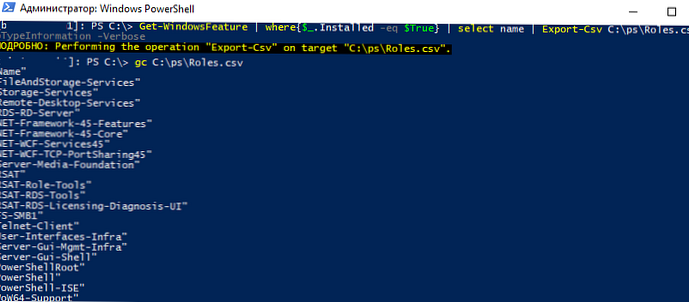
Tento soubor CSV pak můžete použít k instalaci stejné sady rolí na jiné typické servery:
Import-Csv C: \ PS \ Roles.csv | foreach Install-WindowsFeature $ _. name

Pokud je již role nebo komponenta nainstalována, příkaz se vrátí NoChangeNeeded a pokračujte v instalaci další role.
Nebo k instalaci stejné sady rolí na několik serverů najednou můžete použít následující příkaz:
$ servery = ('srv1', 'srv2', 'srv3')
foreach ($ server v $ serverech) Install-WindowsFeature RDS-RD-Server - Název_počítače $ server
Jak odebrat roli nebo funkci v systému Windows Server pomocí prostředí PowerShell?
Rutinu a funkce systému Windows Server můžete odstranit pomocí rutiny cmdlet Remove-WindowsFeature.
Chcete-li například odebrat roli tiskového serveru, spusťte příkaz:
Remove-WindowsFeature Print-Server - Restart











